ขั้นตอนการ Initialization USB Token โปรแกรม SafeNet
สำหรับ Digicert EV Code Signing
!!!!! คำเตือน !!!!! การดำเนินการนี้ต้องดำเนินการโดยผู้เชี่ยวชาญเท่านั้น
หากดำเนินการไม่ถูกต้อง อาจส่งผลกระทบให้ USB Token ของท่านเสียหาย
*** สำหรับการใช้งาน SafeNet eToken 5110 CC ***
ท่านไม่ต้องดำเนินการ Initialization USB Token ตามคู่มือนี้
หากไม่ทราบให้ตรวจสอบจากตัว Token Drive หรือ ใน SafeNet Token Information
สามารถนำ USB Token ใช้ทำการ Signing Code โดยโปรแกรม DigiCertUtil.exe ได้เลย
หรือ Build & Compile ผ่านโปรแกรมที่ใช้งาน
ทั้งนี้ต้องทำการ Reset และตั้งค่า TOKEN Password โดยใช้ default password ซะก่อน
หากไม่ทราบ ให้ติดต่อเจ้าหน้าที่
ก่อนที่คุณจะเริ่ม:
- คุณต้องได้รับ USB eToken (flashdrive) จากนายทะเบียน เรียบร้อยแล้ว
- ดาว์โหลดโปรแกรม SafeNet
- https://www.ireallyhost.com/kb/ssl/610
- วิธี ติดตั้งโปรแกรม การตรวจสอบสิทธิ์ SafeNet
- ประสานงานบริษัทฯ เพื่อขอรับ eToken’s Password ที่ Line ID: @ir.th
สำคัญ : กระบวนการนี้จะต้องใช้รหัสผ่านที่หลากหลาย และการป้อนรหัสผ่านไม่ถูกต้องหรือรหัสผ่านหายสามารถปิดการใช้งาน eToken ของคุณอย่างถาวร
เราขอแนะนำให้ใช้ตัวจัดการรหัสผ่านที่ปลอดภัยเพื่อติดตามรหัสผ่านที่ใช้ในการเริ่มต้น eToken ของคุณ
รหัสผ่านตอนเริ่มต้น
ใช้รหัสผ่านต่อไปนี้:
- Administrator Password: ใช้เพื่อ จัดการ eToken หากสูญหาย คุณจะถูกล็อคไม่ให้ใช้งาน eToken อย่างถาวร และคุณต้องซื้อใหม่ รหัสผ่านนี้เป็นค่าเริ่มต้นในอุปกรณ์และจัดส่งเป็น 48 "0" ( 000000000000000000000000000000000000000000000000 )
- Token Password : ใช้เพื่อ เข้าถึงที่เก็บใบรับรอง eToken หากสูญหาย คุณสามารถรีเซ็ต eToken และติดตั้งใบรับรองใหม่ได้ รหัสผ่าน Token ที่จัดส่งมีอยู่ในพอร์ทัล CertCentral และควรเปลี่ยนเมื่อได้รับโทเค็น หากโทเค็นเพิ่งเริ่มต้นใหม่และมีที่เก็บคีย์ว่าง รหัสผ่านเริ่มต้นคือ 1234567890
- Personal Unlocking Key (PUK) : PUK เริ่มต้นคือ 000000
คำเตือน : eToken ใช้รหัสผ่านที่หลากหลายสำหรับการตรวจสอบสิทธิ์ หากป้อนรหัสผ่าน Administrator Password หรือ PUK ไม่ถูกต้อง 5 ครั้ง eToken จะถูกล็อคอย่างถาวร และไม่มีวิธีการแก้ปัญหานี้ นอกจากต้องซื้อ certificate license ใหม่
1. เปิด โปรแกรม SafeNet Authentication Client
ทำการเชื่อมต่อ USB eToken กับคอมพิวเตอร์ของคุณ และยืนยันว่าไคลเอ็นต์รู้จัก eToken
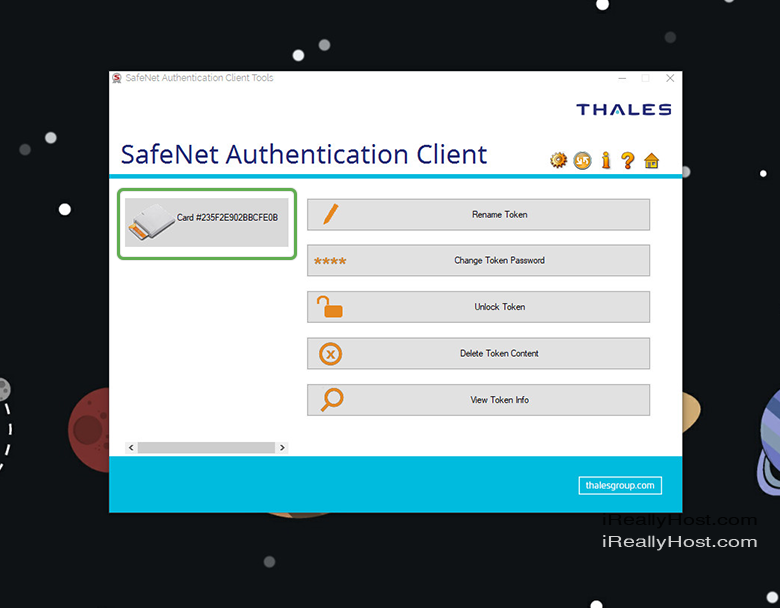
2. ที่ด้านบนขวา ให้คลิกขวาที่ไอคอนฟันเฟือง ( Configuration )
คลิกขวาที่ชื่อ eToken และคลิก “ Initialize Token ”
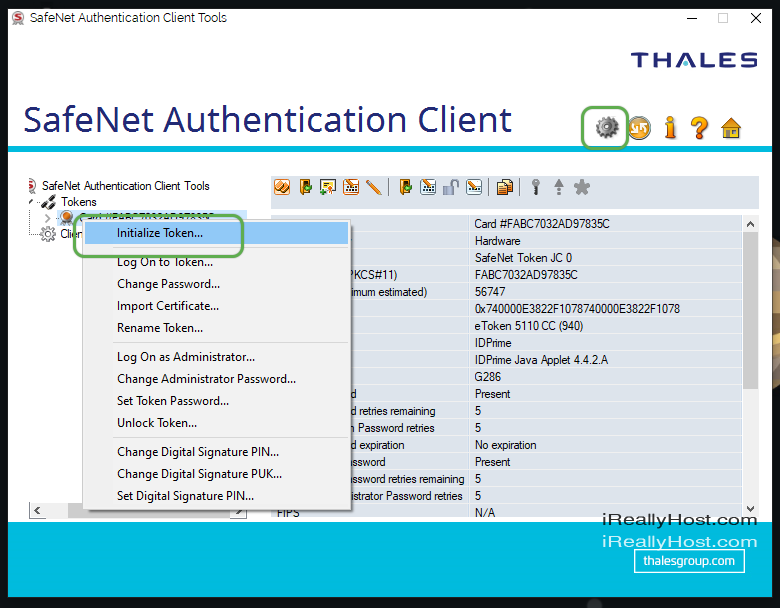
3. ในหน้าต่าง Initialize Token – Initializing Options
ให้เลือก “ Preserve the token settings and policy ” แล้วคลิก Next
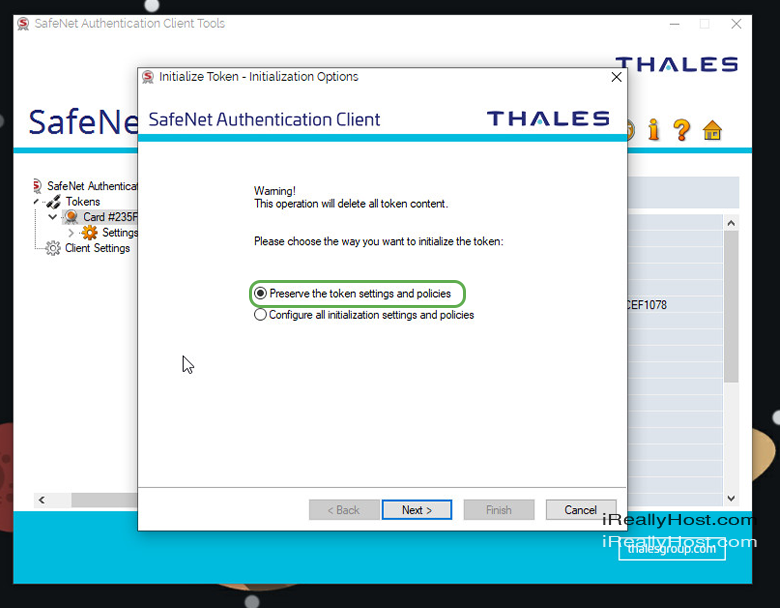
4. ระบุ Default Password
ในหน้าต่าง Initialize Token
- ติ๊ก Use factory default administrator password
- ติ๊ก Use factory default digital signature PUK
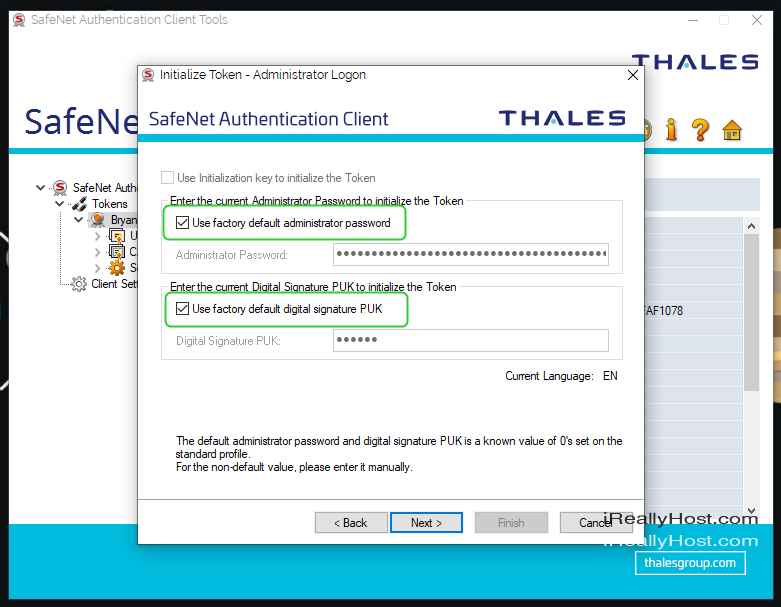
5. ในหน้าต่าง Initialize Token – Password Settings ให้สร้างรหัสผ่านใหม่
เพื่อป้องกันการลืม แนะนำให้ใส่รหัส Default Password
- Token Password: 1234567890
- Administrator Password (เลข 0 จำนวน 48 ตัว): 000000000000000000000000000000000000000000000000
สำคัญมาก !!!! หากลืมรหัสผ่าน Administrator Password หรือมีการ Login ผิดซ้ำๆ จะไม่สามารถแก้ไขใดๆ ได้ในภายหลัง
ต้องซื้อ certificate license ใหม่เพียงทางเดียว
Note: If you lose this password, new certificates may not be imported. Solution you must purchase a new token only.
- ทำการตั้ง Token Password ตามต้องการ
* ถ้าคุณลืมรหัสผ่านนี้ คุณสามารถใช้ administrator password ในการ reset token password ได้ และติดตั้งใบรับรองความปลอดภัยใหม่
- ไม่ต้องติ๊ก Token password must be changed on first logon
- ตั้งค่า Administrator Password
- กด Next
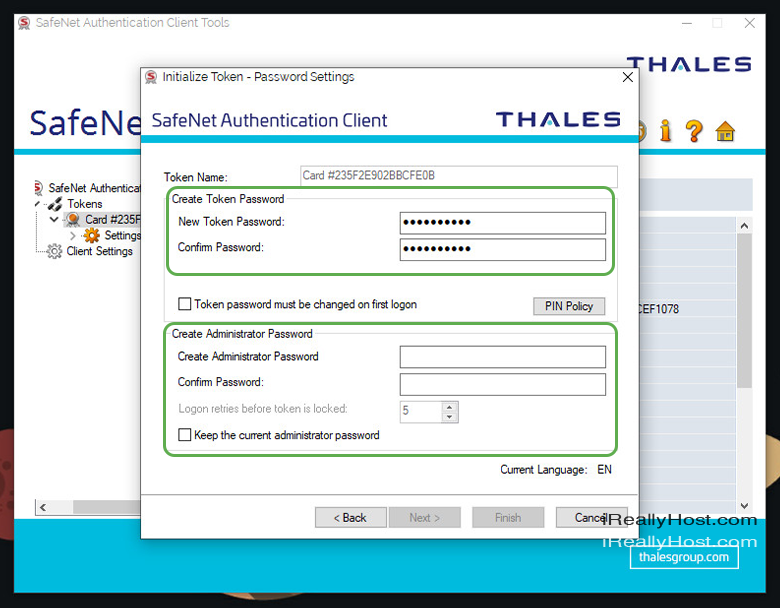
6. Initialize Token – IDPrime Common Criteria Settings ให้สร้าง PIN และ PUK
ในหน้าต่าง Initialize Token – IDPrime Common Criteria Settingsให้สร้าง PIN และ PUK ใหม่ สำหรับโทเค็นของคุณ
- PIN คือ ตั้งค่าตัวเลขตามต้องการ
- PUK คือ Personal Unlocking Key (PUK) Default PUK is 000000
** เพื่อป้องกันการลืม แนะนำให้ตังค่าเป็นเลข default (ศูนย์ 6 ตัว)
คำเตือน: การป้อน PUK ที่ไม่ถูกต้อง 5 ครั้งจะทำให้โทเค็นใช้ไม่ได้ และคุณจะต้องซื้อใหม่
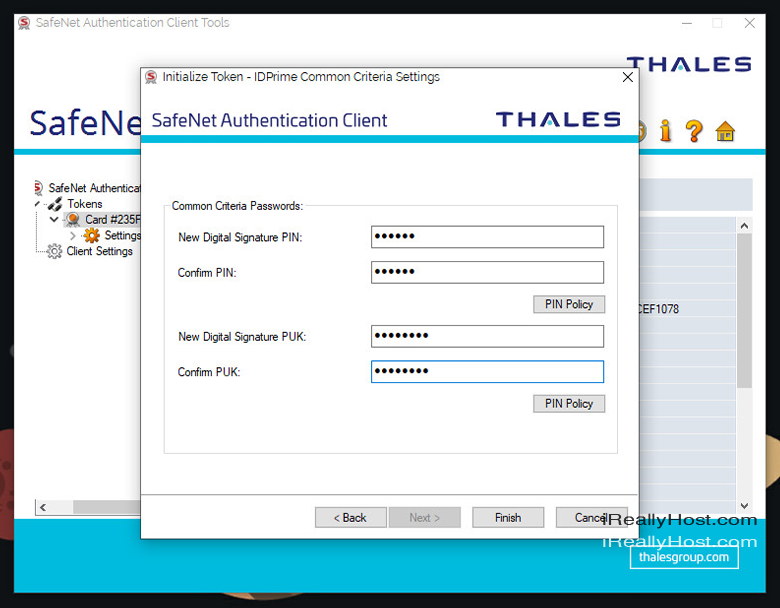
eToken ของคุณได้รับการเตรียมใช้งานแล้ว ตอนนี้คุณสามารถใช้ตัวติดตั้งใบรับรองฮาร์ดแวร์ DigiCert เพื่อติดตั้งใบรับรองการลงนามรหัส EV ของคุณ
คุณยังสามารถนำเข้าใบรับรองได้ตามต้องการ หรือ ทำการ EXPORT Certifciate ไปใช้กับ Tools ต่างๆ ได้
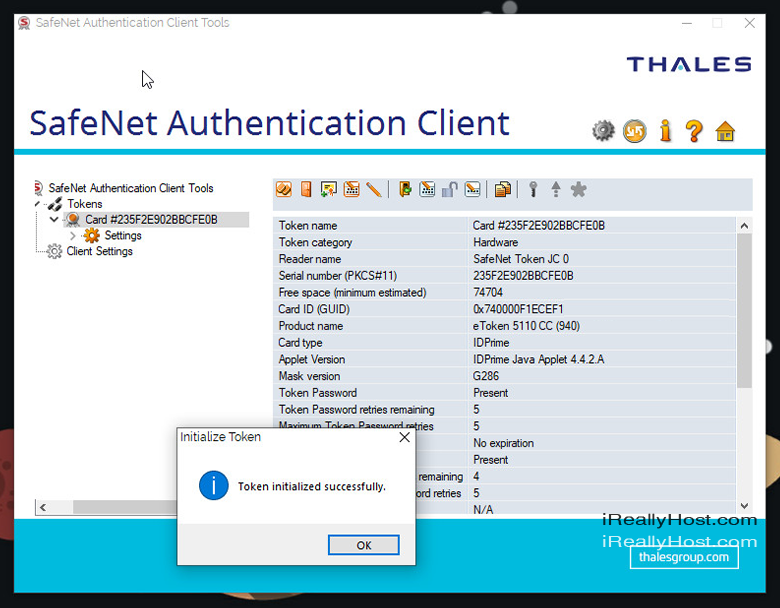
การแก้ไขปัญหา
โทเค็นปรากฏเป็น “SafeNet Token JC 0”
โทเค็นถูกปิดใช้งานอย่างถาวรเนื่องจากการพยายามรหัสผ่านไม่ถูกต้องหลายครั้ง
โปรดติดต่อทีมเรา หากคุณต้องการสั่งซื้อ eToken ใหม่
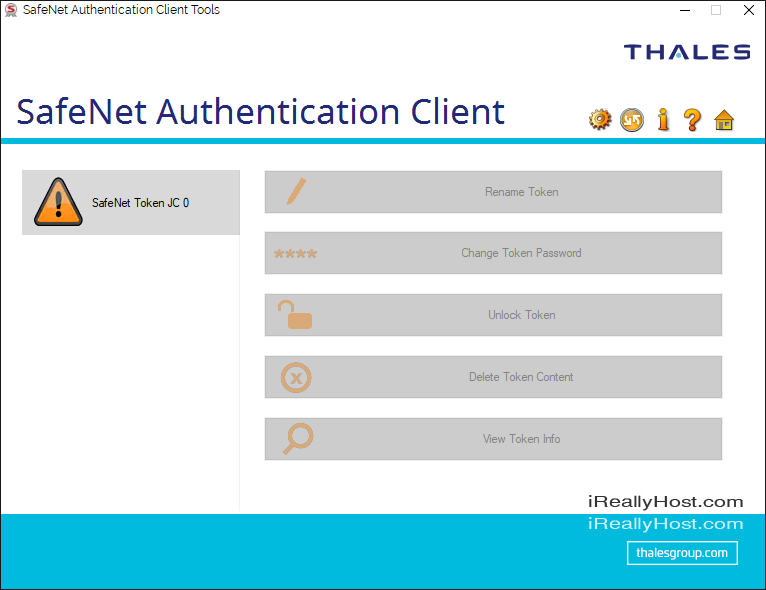
Lost your Administrator password?
The administrator password is required to reset the device and is unrecoverable.
Please contact our support team if you need to order a new eToken. The default password can be found above.
Lost your Token password?
The Token password is used to access the eToken certificate store.
f lost, you can reset the eToken if you have the administrator password by following this guide and then using the DigiCert Certificate Hardware Installer.
ลืมรหัสผ่านผู้ดูแลระบบของคุณ?
ต้องใช้รหัสผ่านผู้ดูแลระบบเพื่อรีเซ็ตอุปกรณ์และไม่สามารถกู้คืนได้ โปรดติดต่อทีมสนับสนุนของเราหากคุณต้องการสั่งซื้อ eToken ใหม่ รหัสผ่านเริ่มต้นสามารถพบได้ด้านบน
ลืมรหัสผ่าน Token ของคุณ?
รหัสผ่านโทเค็นใช้เพื่อเข้าถึงที่เก็บใบรับรอง eToken หากสูญหาย คุณสามารถรีเซ็ต eToken ได้หากคุณมีรหัสผ่านผู้ดูแลระบบโดยทำตามคำแนะนำนี้ จากนั้นใช้ตัวติดตั้งฮาร์ดแวร์ใบรับรอง DigiCert
reference
https://knowledge.digicert.com/solution/initialize-safenet-etoken-5110cc.html
https://knowledge.digicert.com/generalinformation/INFO1982.html
** บทความนี้มีลิขสิทธิ์ ไม่อนุญาติให้คัดลอก ทำซ้ำ ดัดแปลงก่อนได้รับอนุญาต **
โปรดระบุแหล่งที่มา บริษัท เอ็กซ์ตร้า คอร์ปอเรชั่น จำกัด / https://www.ireallyhost.com








